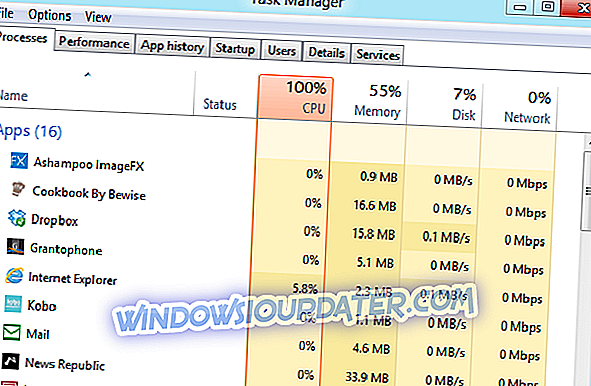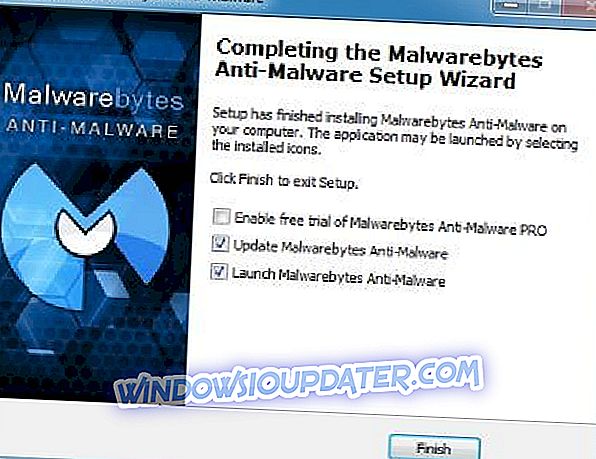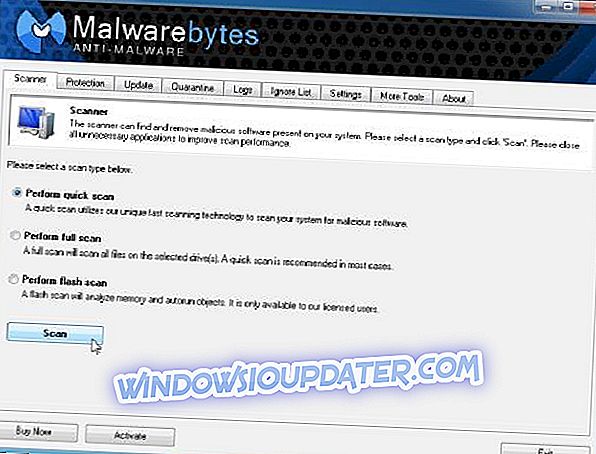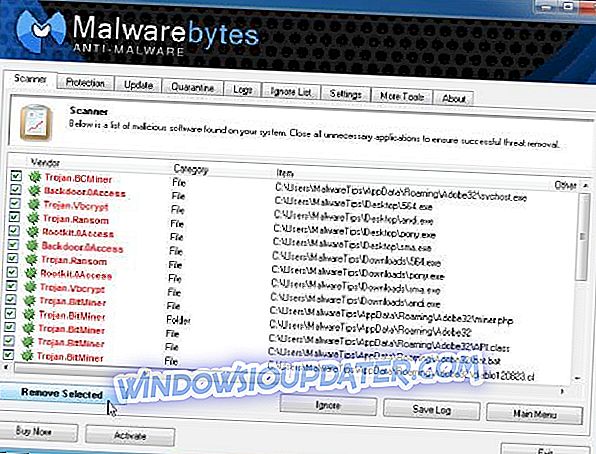Als u dagelijks uw Windows 10 / Windows 8 / Windows 8.1-apparaat gebruikt, of het nu om zakelijke doeleinden gaat of alleen voor uw eigen entertainment, houdt dit verband met bepaalde risico's, die voornamelijk verband houden met een virus- of malware-infectie. Een malware-infectie kan behoorlijk vervelend en gevaarlijk worden, omdat uw toegang mogelijk wordt beperkt en u mogelijk ook uw gegevens verliest of iemand anders toegang heeft tot uw privébestanden.
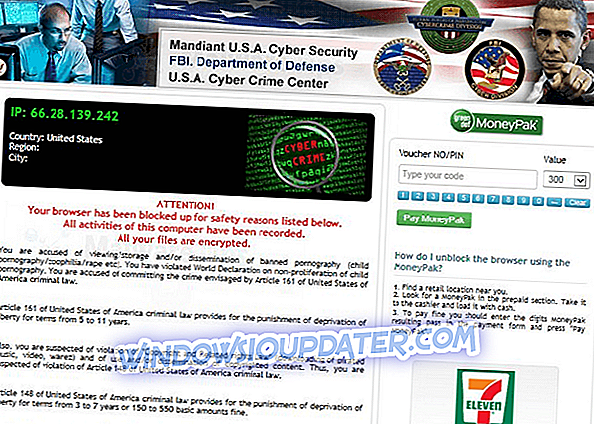
Hetzelfde kan gebeuren bij het opmerken van de fout 'Uw browser is vergrendeld '. Eerst zou je kunnen denken dat dit een systeemwaarschuwing is die wordt veroorzaakt door je Windows 10, 8-systeem, hoewel de dingen ingewikkelder zijn dan dat. Als u daarom wordt gevraagd met het genoemde bericht, betekent dit dat uw Windows 10 / Windows 8 / Windows 8.1-apparaat met malware te maken heeft. Daarom moet u snel handelen om al uw geïnfecteerde bestanden te verwijderen en om uw apparaat te beschermen samen met uw persoonlijke gegevens, informatie en accounts.
Hoe dan ook, het belangrijkste is niet om in paniek te raken; u moet zich ervan bewust zijn dat u de malware 'Uw browser is vergrendeld' moet verwijderen en dat u ook geen software-koning mag downloaden die door het virus wordt aanbevolen. Bovendien hoeft u niets te betalen, zelfs niet als de FBI of een andere overheidsinstelling u vraagt actie te ondernemen om uw computer te herstellen. Dit is een oplichterij en je moet je geld niet tevergeefs besteden.
Nu we hebben gewist wat er is met het probleem 'Uw browser is vergrendeld', dat trouwens kan worden weergegeven in Internet Explorer, Chrome, Mozilla of op een andere webbrowser, moet u leren hoe u hetzelfde kunt verwijderen - bekijk de richtlijnen van hieronder in deze kwestie en voor het verkrijgen van verdere informatie.
Het probleem 'Uw browser is vastgelopen' oplossen in Windows 10, 8, 8.1
- Voer Malwarebytes Anti-Malware uit
- Installeer een tool die browserkapers blokkeert
- Installeer Windows Defender Browser Protection
1. Voer Malwarebytes Anti-Malware uit
- Allereerst voert u Taakbeheer uit op uw Windows 10 / Windows 8 / Windows 8.1-apparaat (u kunt Taakbeheer starten met behulp van de "Ctrl + Alt + Del" -reeks van de toetsenbordtoetsen).
- Navigeer vanuit Taakbeheer door het tabblad Processen.
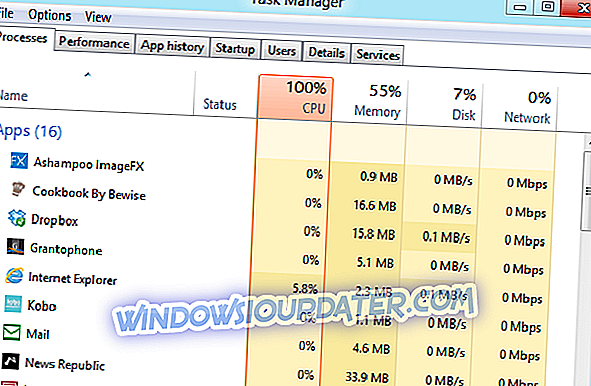
- Selecteer onder in het venster " Toon processen voor alle gebruikers ".
- Beëindig nu al uw processen die gerelateerd zijn aan uw geïnfecteerde webbrowser.
- Op dit punt wordt uw webbrowservenster gesloten, zodat u nu de malware kunt verwijderen.
- Download eerst de gratis gedistribueerde Malwarebytes Anti-Malware- tool op je computer - je kunt hem hier downloaden.
- Installeer de antimalware-software op uw computer door de aanwijzingen op het scherm te volgen.
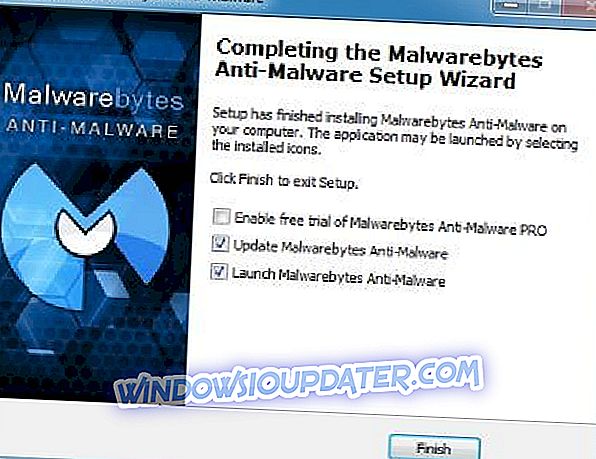
- Selecteer in het hoofdvenster van Malwarebytes Anti-Malware " voer volledige scan uit " en klik op Scannen .
- Houd er rekening mee dat het scanproces een paar minuten kan duren, dus wees geduldig en beëindig de scanvolgorde niet.
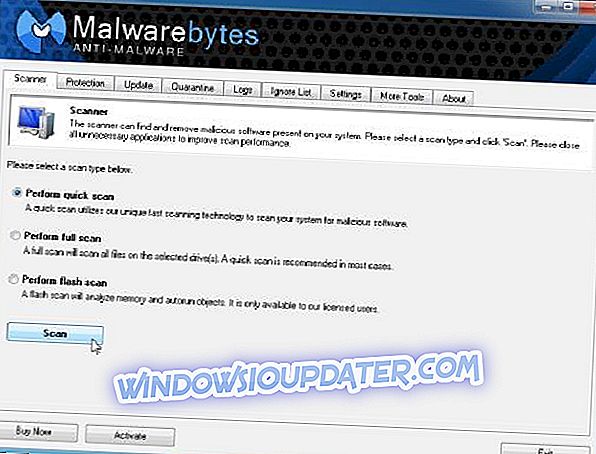
- Selecteer uiteindelijk de optie " showresultaten "; selecteer alle geïnfecteerde bestanden en klik op " Geselecteerde verwijderen ".
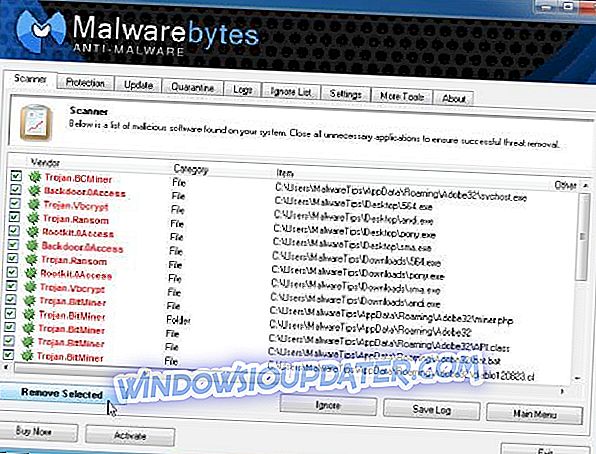
- Herstart uw apparaat en start opnieuw de Malwarebytes Anti-Malware-software opnieuw; kies deze keer de optie "quick scan" en controleer of u 'Uw browser is vergrendeld' hebt verwijderd van uw Windows 10, 8 / Windows 8.1-machine.
2. Installeer een tool die browserkapers blokkeert
Om soortgelijke gebeurtenissen in de toekomst te voorkomen, raden we u aan om een betrouwbare anti-browser hijacker te installeren. We hebben al een lijst met de beste anti-browserkapers gepubliceerd die u op uw Windows 10-computer kunt installeren, dus zorg ervoor dat u deze bekijkt.
3. Installeer Windows Defender Browser Protection
Er zijn veel beveiligingsextensies die u in uw browser kunt installeren om uw browsersessie te beveiligen. De browserextensie Windows Defender is bijvoorbeeld een van de beste hulpprogramma's die u op uw computer kunt gebruiken.
De tool beschermt u tegen een breed scala aan online bedreigingen, waaronder phishing-pogingen en speciaal ontworpen websites die u proberen te misleiden tot het downloaden van schadelijke software.
In het andere geval, om deze situaties in de toekomst te voorkomen, moet u ervoor zorgen dat uw apparaat wordt beschermd tegen malware- en virusinfecties. Gebruik in dat geval krachtige en up-to-date antivirus- en antimalware-programma's die real-time bescherming bieden op het internet. Als je verdere of vergelijkbare problemen hebt op je Windows-gebaseerde apparaat, aarzel dan niet en gebruik het opmerkingenveld van hieronder om met ons te praten. Uiteraard zullen we u zo snel mogelijk helpen met compatibele oplossingen voor het oplossen van problemen, net als de hierboven beschreven oplossing.
Noot van de redacteur: dit bericht is oorspronkelijk gepubliceerd in mei 2014 en is sindsdien bijgewerkt voor versheid en nauwkeurigheid.